
なんなです♪(#^^#)
今日は、私がおすすめしているネットビジネス「ブログメルマガアフィリエイト」を始めてみようと考えている子育て専業主婦のみなさんに、
ネットビジネス用のメールアドレスを取得しておいたほうがいい理由と、
ビジネスメールとしておすすめするGmailのメリットやデメリット、
そして、そのGmailの取得方法までお伝えします♪
ネットビジネス用のメールアドレスを作った方がいい理由

今の世の中、多くの人が携帯やスマホ、パソコンのいずれかは持っているという時代になってきています。
その携帯やスマホ、パソコンには、
大体、「メールアドレス」というものがついています。
みなさん、家族やお友達との連絡に使っているアドレスを
1つは持っているのではないでしょうか?
そのアドレスをそのままビジネスにも使用する事も可能なのですが…、
それをおすすめしない理由は、
プライベートメールとビジネスメールがゴチャゴチャになってしまい、
大切なメールが埋もれてしまったりする事です(+_+)
最初からプライベートメールとビジネスメールを分けていれば、
家族や友達からの大切なメール、ビジネスの大切なメールをゴチャゴチャにせずに済みます(^^)v
という事で、私なんなは、
ビジネス用にメールアドレスを作る事をオススメします♪
Gmailとは?

そんな私がビジネスメールとしておすすめしているのが、
「Gmail」です♪
Gmailというのは、
Googleアカウントを使って利用できる無料のメールサービスになります。
「〇〇〇@gmail.com」というアドレスを作る事ができます。
androidのスマホを持っている方は、
契約時にGoogleアカウントを作らなくてはいけないので、
それに伴いGmailも取得してあるはずです♪
が、もしすでにそのGmailをプライベートなどで使用しているとしたら、
やはり新たにビジネスメールを取得する事をおすすめします。
プライベートメールとビジネスメールを分けるためでもありますが、
ビジネス用メールアドレスを作る事で気持ちも引き締まる感じがしませんか?(#^^#)
iPhoneの方は、Gmailという言葉は聞いたことがあるけど、
使ったことがないという方もいるかもしれません。
ですが、実用性に優れ利用者が非常に多いGmailを、
この機会にぜひ取り入れてみてください♪
ここからは、そのGmailの特徴であるメリット、デメリットを見ていきたいと思います。
Gmailのメリット

★様々な端末で使用する事が出来る。
Gmailは端末に依存しているものではなく、サーバーというインターネット上にデータが保存されるので、
例えばパソコンでやり取りしたメールなども、スマホからログインしても全て見る事ができます♪
様々な端末で、変わらずに利用できるのは便利です♪
★グループ管理ができる。
ラベル付けというものでグループ分けができます。ビジネスメール内でもごちゃごちゃしないようにグループ分けできるのは便利です♪
★自動でウィルスチェックをしてくれる。
メールの送受信・メールを開く度に、自動でウィルスチェックをしてくれます。ウィルスの感染を気にせず、安心して使えます。
★不正アクセス対策がバッチリである。
通常とは異なる場所や端末などでログインがあると、ブロック&お知らせをしてくれます。
★保存できる容量が大きい。
無料プランで15GBの容量まで保存できます。15GBというと、想像がいまいちつきませんが、
普通に使っている分には容量気にせず使えるレベルですよ(^^)v
★無料で手軽にメールアドレスを作る事ができる。
こんなに便利で使えるのに、無料なんです(≧▽≦)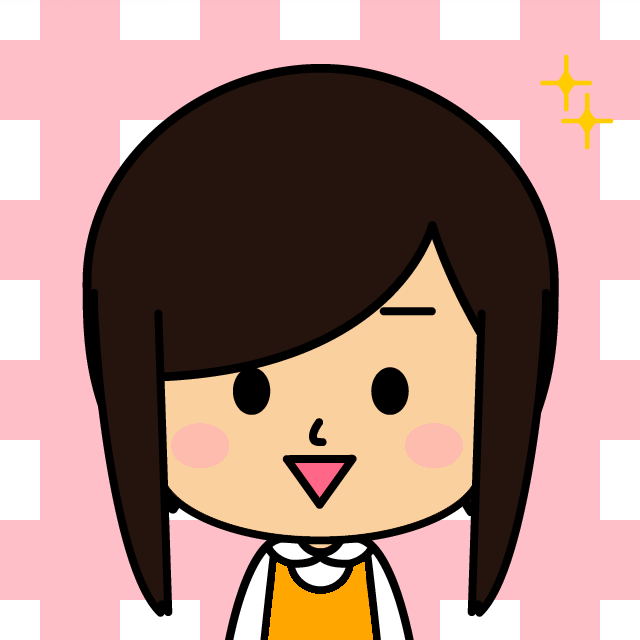
無料でここまで使えて、
ウィルスチェックや不正アクセス対策までしてくれるGmailですが、
もちろんデメリットもあります。
Gmailのデメリット

さて、デメリットを見て行ってみましょう^^
★パスワードが流出すると、第三者に内容を見られてしまう可能性がある。
端末だけにデータが保存されているのではなく、インターネット上にデータが保存されているため、
万が一パスワードが流出すると第三者に内容を見られてしまう可能性があります。
対策としては、頻繁にパスワードを変更しましょう。
★不正アクセス対策を利用したハッカーがいる。
よくある事ではないのですが…不正なアクセスがあるとGoogleからお知らせがあるのですが、
その文面を利用し、ユーザー名やパスワードなどの個人情報を聞き出そうとするハッカーもいるという事を頭に入れておいた方がいいです。
対策としては、不正なアクセスがあったというメールがきたら、
Googleからのメールなのかを確認するまではアクションを起こさない事です。
本当に不正なアクセスがあったのかを調べるために、
マイアクティビティという、
グーグルサービスで自分が検索、閲覧、再生したものなどを確認できるページで、
最近のアクティビティを確認しましょう。
身に覚えのない場所からの利用や端末があった場合、
googleからの正式なお知らせとしてパスワードを変更するなどの対応をしましょう。
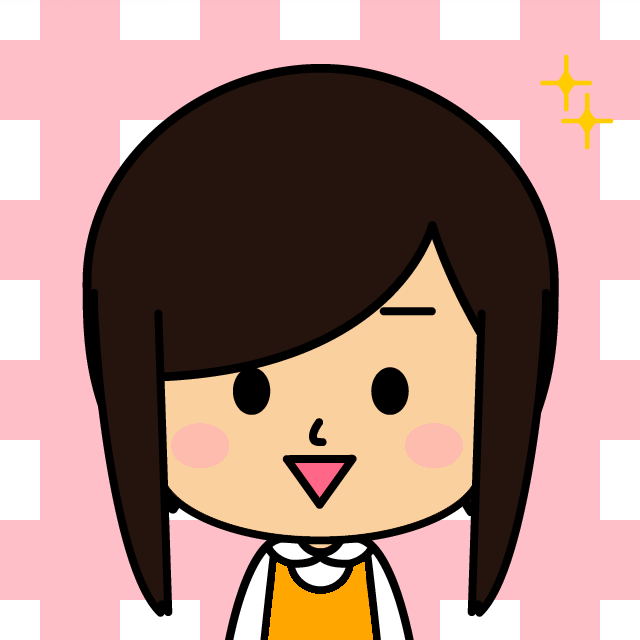
Gmailのメリットとデメリットを見てきましたが、
データがサーバー上にあることがメリットでもありデメリットでもあります。
対策はしっかり取りつつ、便利なGmailを使ってみましょう!
Gmailの取得方法
では、さっそくGmailを作ってみましょう!Googleアカウントを作成する事で、同時にGmailも取得することができるので、
Googleアカウントを作成していきます♪
まずは以下のリンクをクリックし、
Googleアカウント作成ページを開いてください♪
Googleアカウントの作成(別のタブで開きます。)
そうすると、下記のような画面が出てきますので必要事項を記入します。
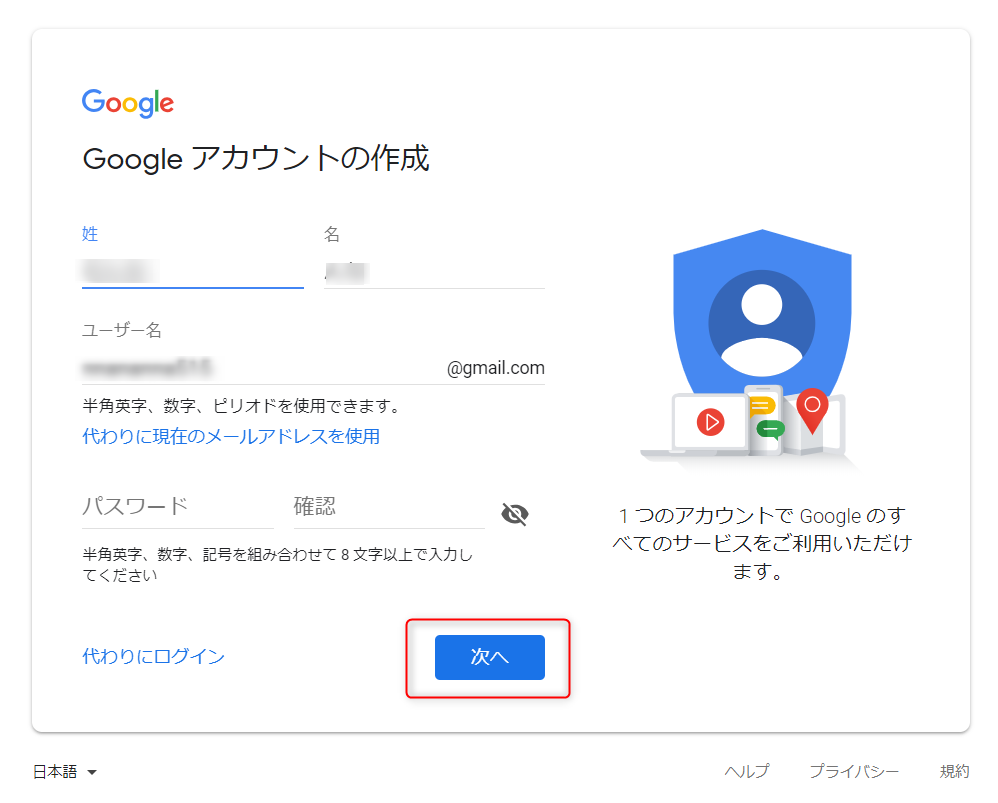
・姓名
名字と名前を記入します。
名字と名前を記入します。
・ユーザー名
ここで入力したユーザー名が、新しく取得するGmail
「〇〇〇@gmail.com」の〇〇〇の部分になります。(すでに同じ名前のユーザーがいる場合は、エラーとして警告されるので、別の名前を考えてください。)半角英字・数字・ピリオドが使用できます。
ここで入力したユーザー名が、新しく取得するGmail
「〇〇〇@gmail.com」の〇〇〇の部分になります。(すでに同じ名前のユーザーがいる場合は、エラーとして警告されるので、別の名前を考えてください。)半角英字・数字・ピリオドが使用できます。
・パスワード
8文字以上という指定があります。
なるべく他からはわからない複雑なパスワードにしましょう。
パスワードを決めたら、ますは手帳などにメモし忘れないようにしましょう。
そこまで記入が終わりましたら、8文字以上という指定があります。
なるべく他からはわからない複雑なパスワードにしましょう。
パスワードを決めたら、ますは手帳などにメモし忘れないようにしましょう。
赤い丸で囲んだ「次へ」をクリックします。
すると、下記の画面がでてきます。

まずは赤い丸で囲んだ部分①をクリックします。
そうすると、下記のように国名がズラッと出てきますので、
日本在住の方は日本を選択してください。
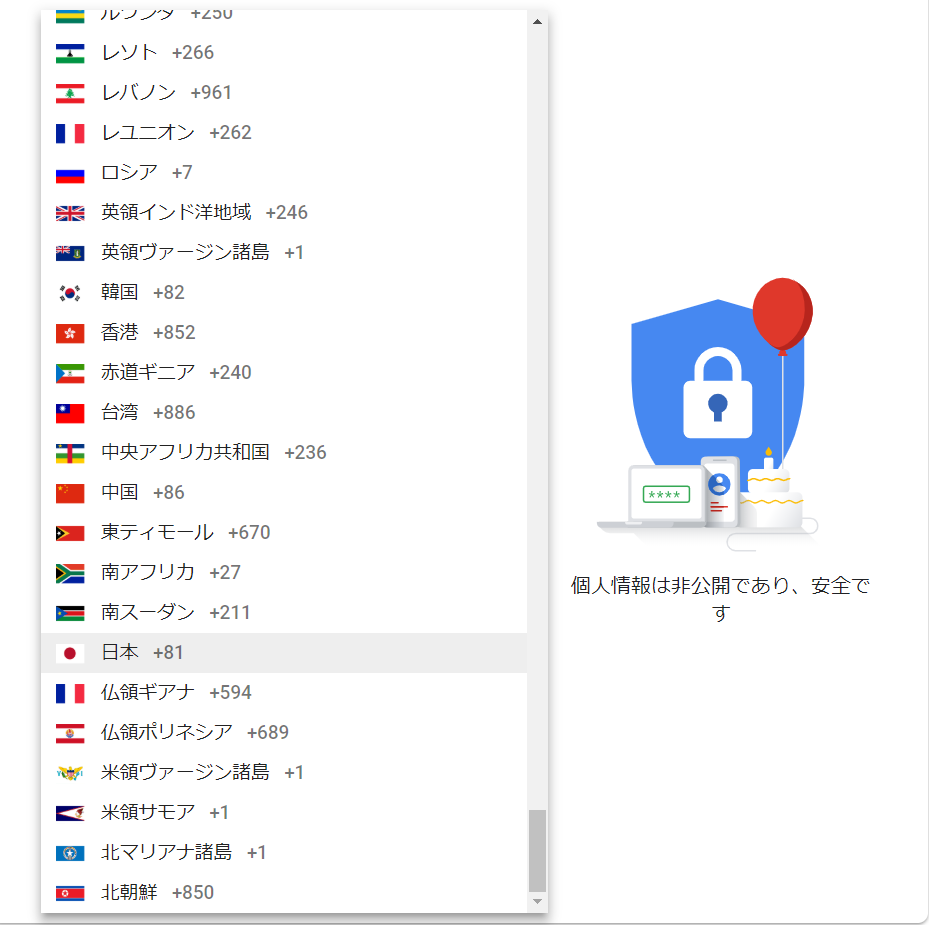
それが完了したら、また必要事項を記入していきます。
・電話番号
こちらは省略可ですので、記入してもしなくても大丈夫です。再設定用のメールアドレス
既に使用している他のメールアドレスを入力します。
こちらも省略可なので記入しなくても大丈夫ですが、パスワードを忘れてしまった時などに、
ここに記入したメルアドにパスワード再設定用のメールを届けてもらえるので私は記入しています。
こちらは省略可ですので、記入してもしなくても大丈夫です。再設定用のメールアドレス
既に使用している他のメールアドレスを入力します。
こちらも省略可なので記入しなくても大丈夫ですが、パスワードを忘れてしまった時などに、
ここに記入したメルアドにパスワード再設定用のメールを届けてもらえるので私は記入しています。
・生年月日
生年月日を入力します。
生年月日を入力します。
・性別
性別を選択します。
選択肢は、「女性」「男性」「指定しない」「カスタム」の4つです。
ここまで記入しましたら、性別を選択します。
選択肢は、「女性」「男性」「指定しない」「カスタム」の4つです。
赤い丸で囲んだ「次へ」をクリックします。
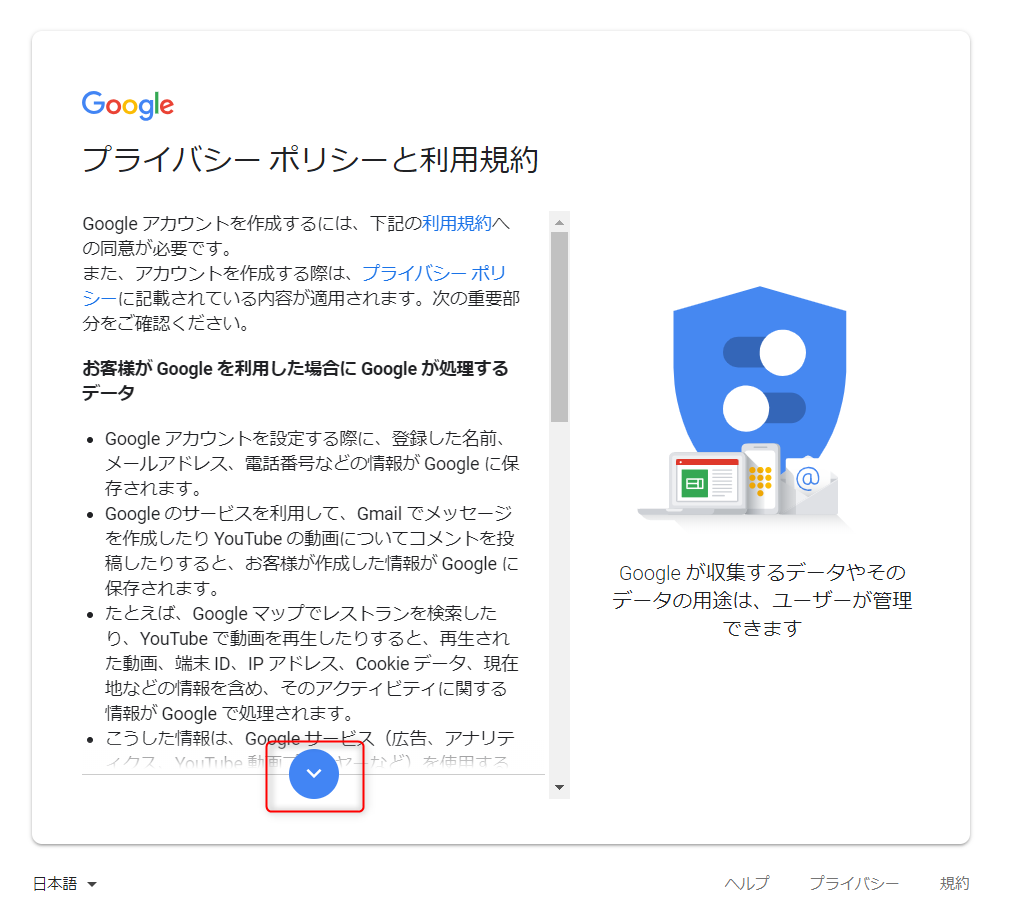
すると、規約文が表示されるので一番下までスクロールしていきます。
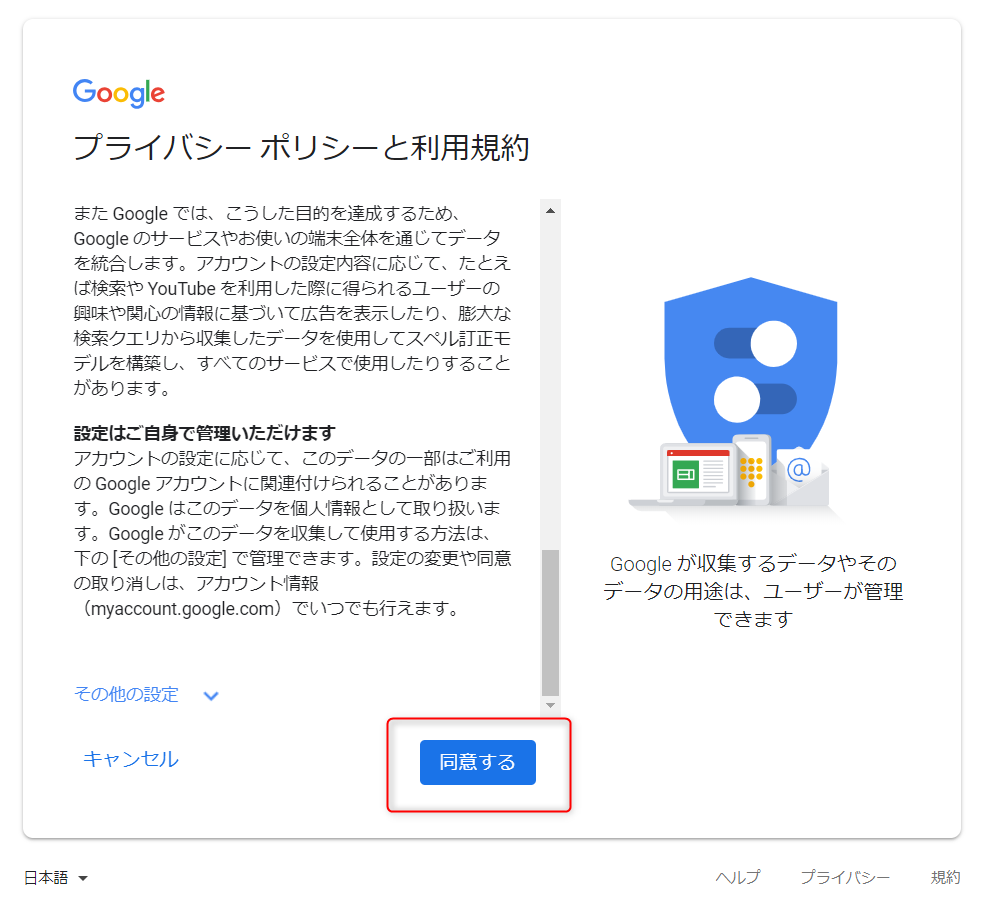
最後に出てきた同意するをクリックします。
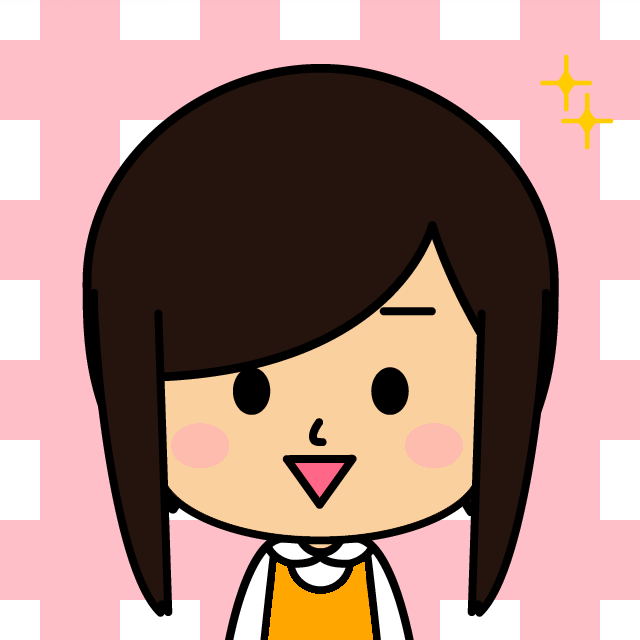
これで、Gmailを取得することができました!!(^^)!

すると、Gmailが起動されます♪
おめでとうございます(≧▽≦)
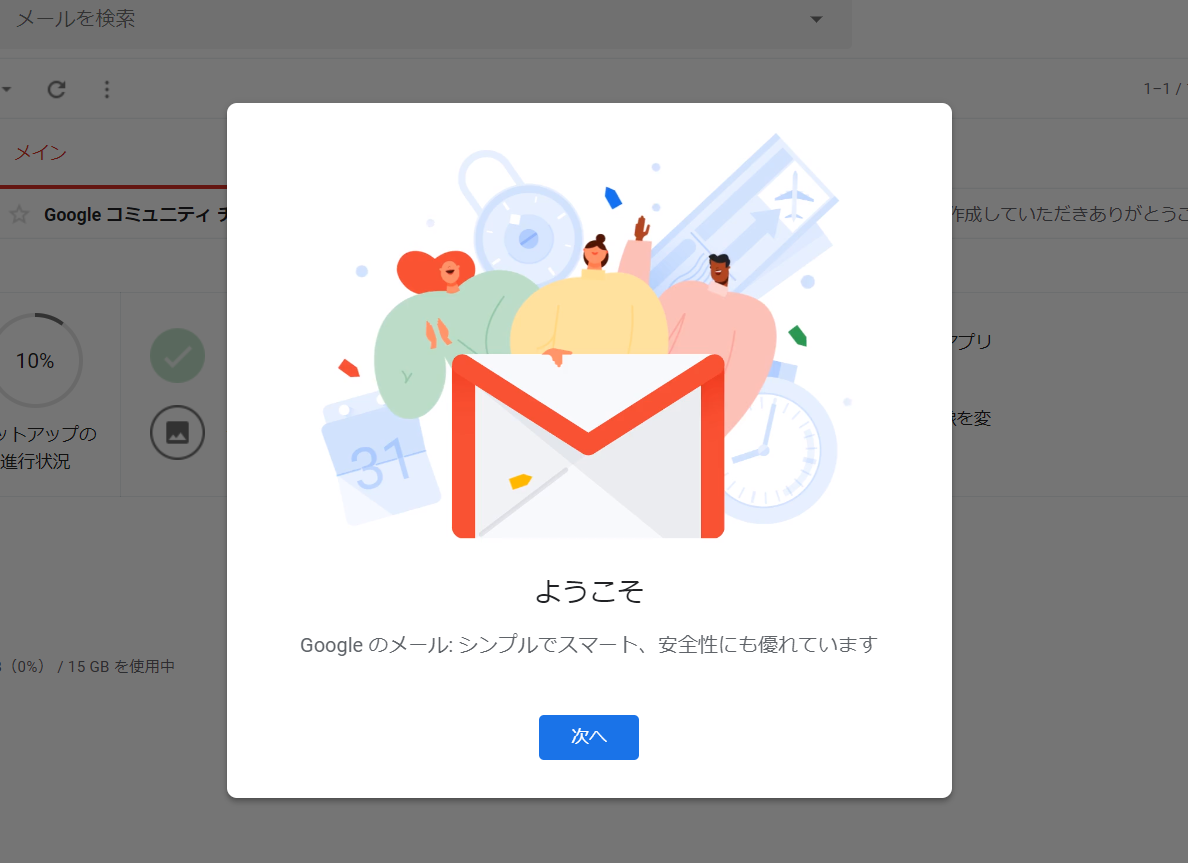
ちなみに、先ほどのGoogleアカウントの画面を下にスクロールしていくと、
上記で、ハッカー対策のために紹介した「マイアクティビティ」があります♪
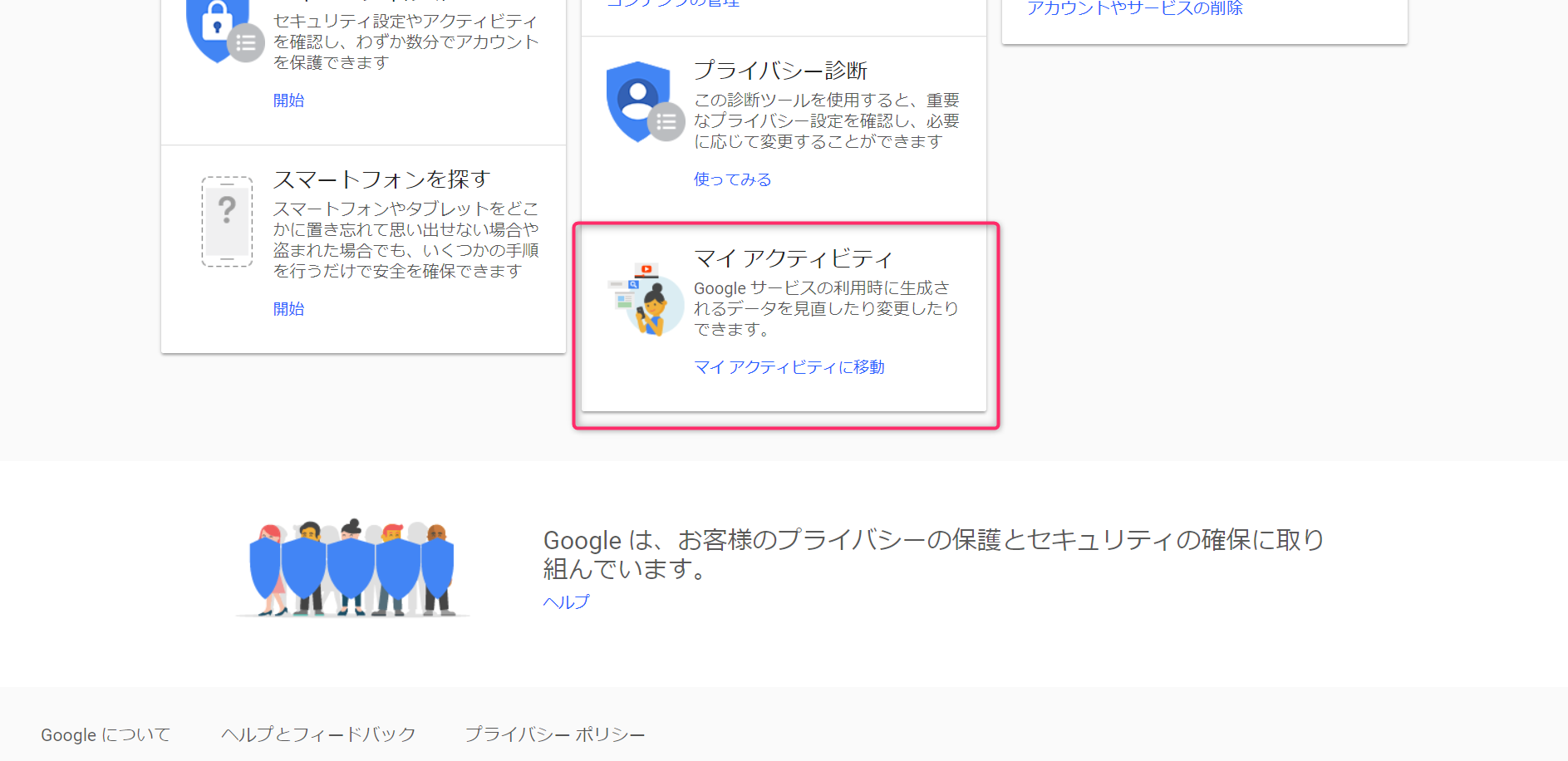
このGoogleアカウントのページでは、
いろんな設定ができるので是非探索してみてください♪
最後に。
ビジネス用にGmailを取得できたでしょうか?(#^^#)これからネットビジネスをしていくために、大切なメールアドレスになります。
デメリットはしっかりと対策を取り、
メリットを生かし、どんどんビジネスに使っていきましょう!
なんなでした(≧▽≦)
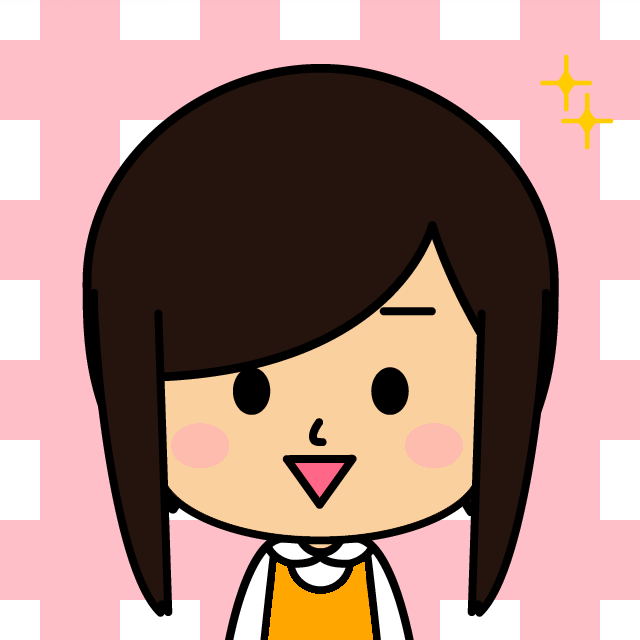
ご質問・お問い合わせは、下記【お問い合わせフォーム】からお気軽にどうぞ^^


コメント
こんにちは
ブログランキングからの訪問です。
Gメールのメリット、デメリットがよく分かりました。
ありがとうございました。
さちりんさん♪
はじめまして(≧▽≦)
お役に立ててよかったです(#^.^#)
コメント嬉しかったです!
こちらこそありがとうございました☆